Indholdsfortegnelse:
- Trin 1: Forbrugsvarer
- Trin 2: Fremstilling af trykafbrydere
- Trin 3: Samling af aktivitetspladen
- Trin 4: Montering af Makey Makey til Activity Pad
- Trin 5: Kodning af Makey Makey ved hjælp af Scratch
- Trin 6: Elevdemo

Video: Omgængelig stavelsesaktivitetsblok: 6 trin (med billeder)

2024 Forfatter: John Day | [email protected]. Sidst ændret: 2024-01-30 08:26
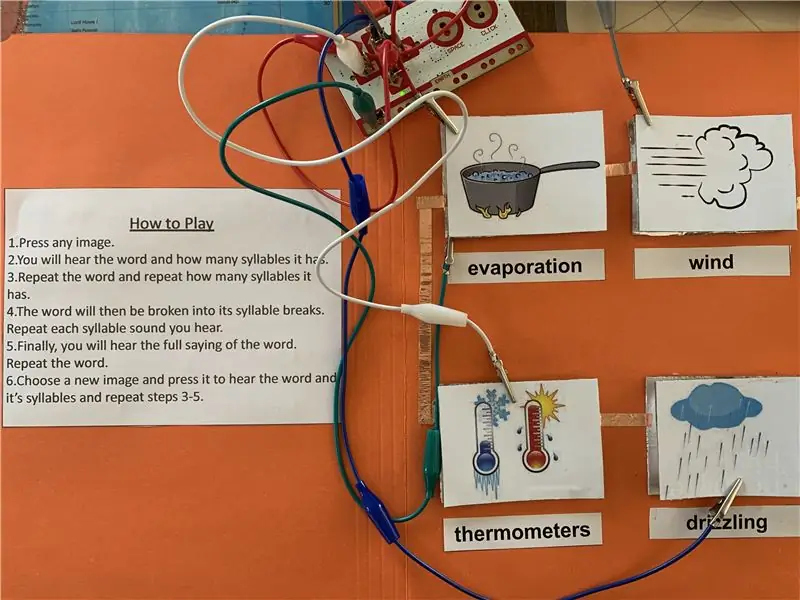

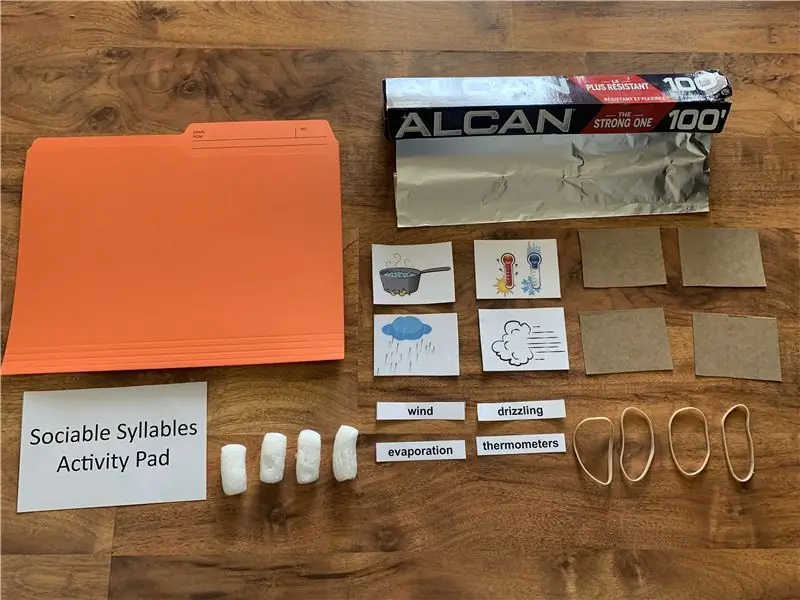
Makey Makey -projekter »
Aktivitetsblokken Sociale stavelser blev oprettet som et undervisningsværktøj til hjælpemidler til elever med nedsat hørelse. I min klasseværelseserfaring og efter samtaler med hørehæmmede konsulenter kom jeg til at tænke 3 tips i forbindelse med oprettelsen af aktivitetsblokken Sociale stavelser til støtte for disse elever.
1. Ordforråd: Forundervisning af ordbogens ordforråd og begreber. For at få bedre succes kan det være vigtigt at lære søgeord forud for lektionen for elever med nedsat hørelse.
2. Brug af visuals: Visuals giver verifikation af, hvad der blev hørt, og kan også give løbende reference under undervisningen for elever med nedsat hørelse.
3. Ordslutninger: Grammatiske funktioner, der påvirkes af høretab, mens ord udtales, kan omfatte udeladelse af visse ordendelser:
a) / s / - som påvirker flertal, possessives og substantiv -verbaftale
b) -ed - hvilket påvirker produktionen af datid
c) -ing - hvilket påvirker produktionen af progressiv tid
For dette projekt er mit mål, at elever med nedsat hørelse skal øve sig i at sige ordene stavelse for stavelse, mens de ordentligt udtales ordet fra start til slut. Dette undervisningsværktøj til hjælpemidler kan helt sikkert strække sig ud over elever med nedsat hørelse, da andre kan have gavn af brugen, afhængigt af deres læringsbehov og stilarter.
Trin 1: Forbrugsvarer
1 - Filmappe
2 - Pap
3 - Pakning af skumpust
4 - Stanniol eller kobberbånd
5 - Trykte ord i ordbogen
6 - Trykte billeder, der matcher ordforråd
7 - Trykt titelomslag og instruktioner til afspilning
8 - elastik (valgfrit)
9 - Klæbemiddel (limpind/tape/limpistol)
10 - Makey Makey Kit
Trin 2: Fremstilling af trykafbrydere
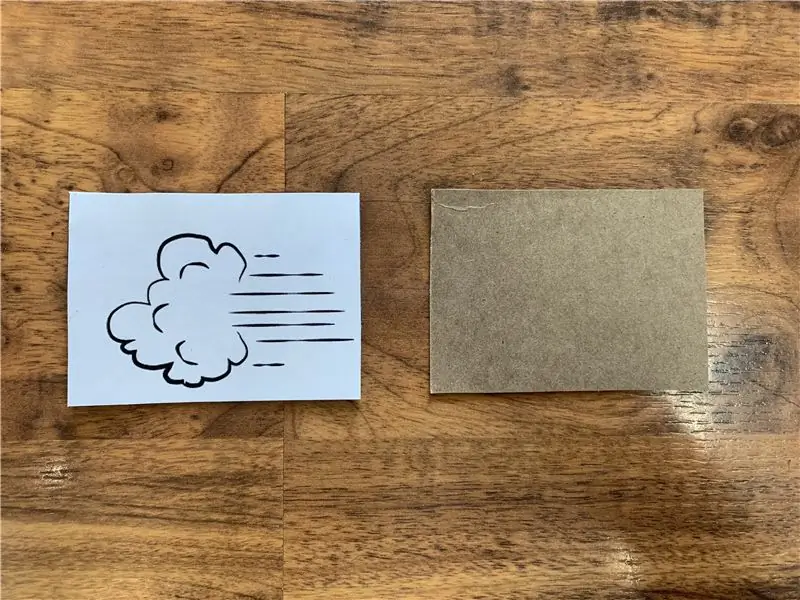

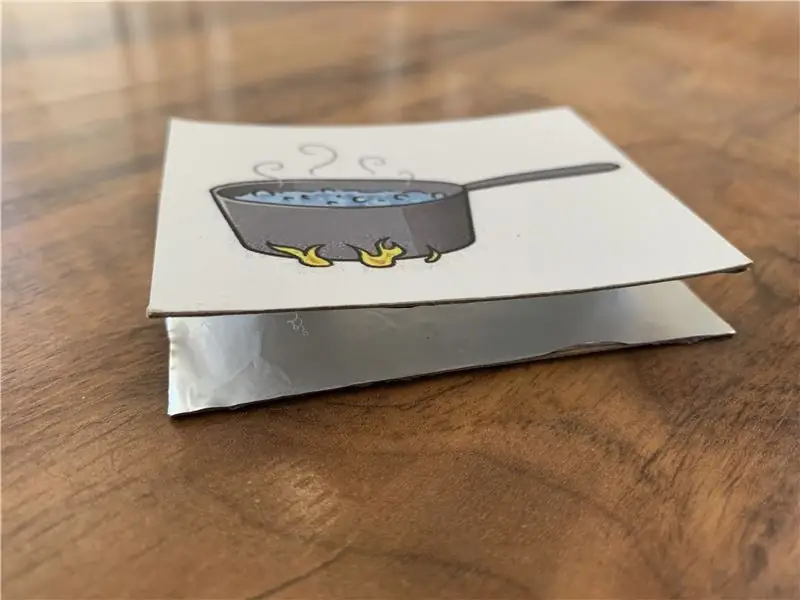

1. Klip pensum trykte billeder ud.
2. Lim billeder på papstykker.
3. Skær matchende papstykker, der samles på bagsiden af pap med pensumbilledet.
4. Skær og lim stykker stanniol til bagsiden af pensumbillederne og de sekundære papstykker.
5. Skær pakningsskumpuffer i halve på langs.
6. Lim pistolen hver halvdel af skumpusten på det tinfolierede sekundære papstykke.
7. Lim pistolens toppe på skumpustene og klæb hurtigt kartonstykket med pensum.
8. Gentag trinene, indtil alle trykte billeder i pensum er samlet.
9. Mulighed for at samle papstykkerne ved hjælp af elastik.
Trin 3: Samling af aktivitetspladen
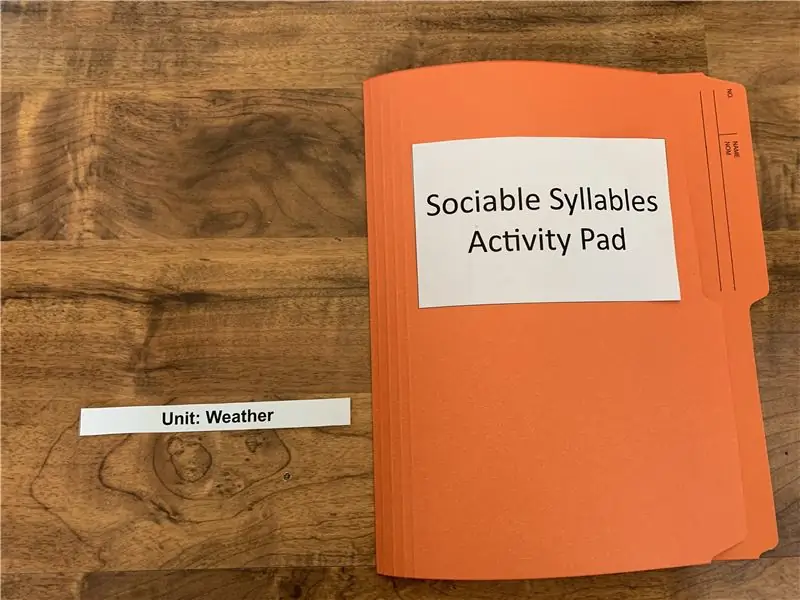
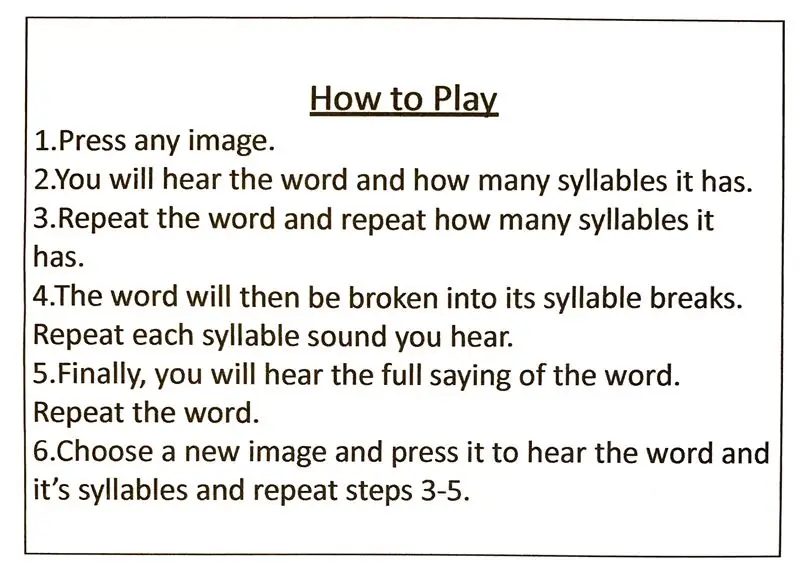
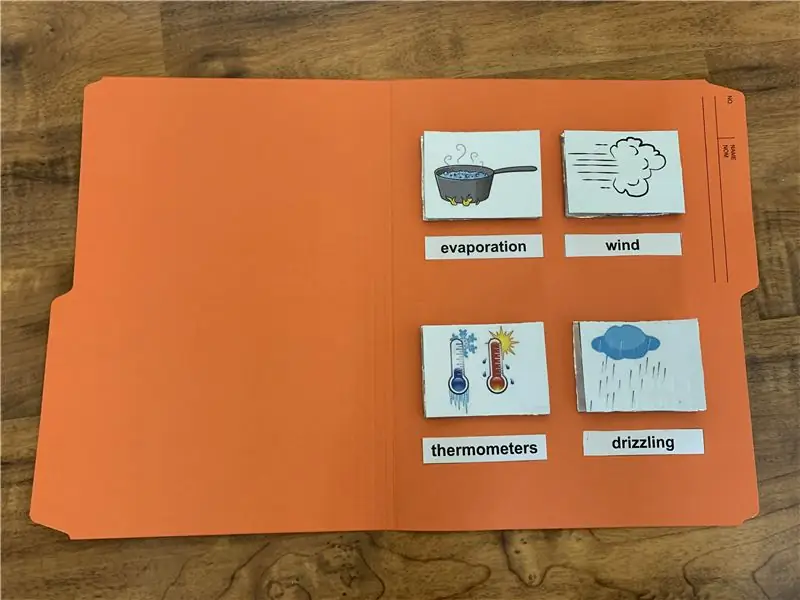
1. Lim titeldækslet på forsiden af filmappen.
2. Mulighed for at tilføje undersøgelsesenheden og lime den på omslaget.
3. Åbn filmappen, og lim instruktionerne i Sådan spiller du på venstre side af mappen.
4. Placer og lim de 4 lærebilledtryksafbrydere og matchende ordforrådsord på højre side af mappen.
Trin 4: Montering af Makey Makey til Activity Pad
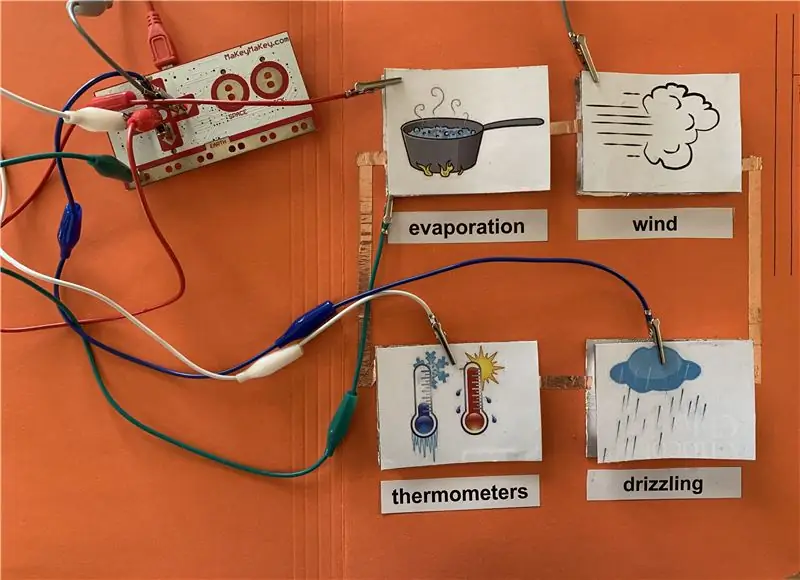
1. Brug kobberbånd (eller stanniol) til at klæbe en sti fra billede til billede for at lave et fuldt kredsløb og sikre, at båndet forbinder bunden af hver af trykafbryderne.
2. Fastgør den ene ende af et alligatorklip til jorden på Makey Makey og den anden ende til billedet øverst til venstre. Klemmen skal være på det nederste stykke af trykafbryderen.
3. Sæt endnu et krokodilleklip fast på toppen af det venstre billede. Klemmen skal være på det øverste stykke af trykafbryderen. Vælg en kommando på Makey Makey for at vedhæfte enden af alligatorklippet. I mit eksempel brugte jeg kommandoerne op/ned/venstre/højre.
4. Gentag vedhæftning af en krokodilleklip til hvert af de resterende 3 billeder med klippet på det øverste stykke af hver af trykafbryderne. Vælg kommandoer på Makey Makey for at vedhæfte enden af alligatorklippene.
5. Sørg for, at den røde ledning er tilsluttet Makey Makey og computeren.
Trin 5: Kodning af Makey Makey ved hjælp af Scratch
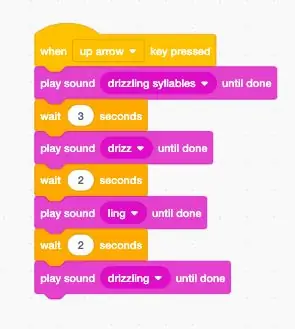
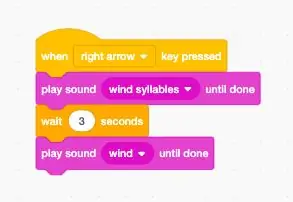
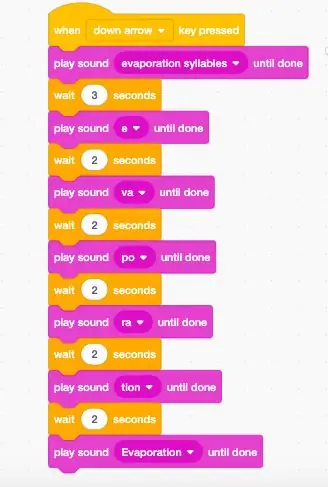
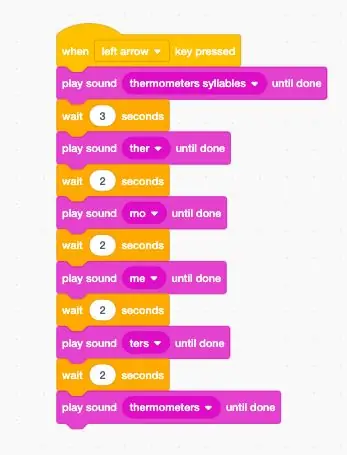
1. Log ind for at skrabe, eller opret en ny konto.
2. Klik på Opret for at kode et nyt Scratch -script.
3. De anvendte variabler var begivenheder og lyd.
4. Jeg indspillede min stemme for at sige ordet, og hvor mange stavelser ordet havde.
5. Jeg registrerede derefter hver stavelse og fik lov at vente i 2 sekunder imellem stavelsen.
6. Endelig registrerede jeg hele ordet.
6. Når eleverne trykker på hvert af billederne, ville de høre mig tale og gentage det, de hver gang hørte for at forstærke ord, de ville støde på i enheden. Billedet på aktivitetsfeltet Sociale stavelser ville hjælpe dem med at huske ord og hjælpe dem med deres ordslutninger, da de skal udtale ord korrekt fra start til slut.
Klik her for projektsiden på Scratch.
Anbefalede:
Sådan gør du: Installation af Raspberry PI 4 Headless (VNC) med Rpi-imager og billeder: 7 trin (med billeder)

Sådan gør du: Installation af Raspberry PI 4 Headless (VNC) med Rpi-imager og billeder: Jeg planlægger at bruge denne Rapsberry PI i en masse sjove projekter tilbage i min blog. Tjek det gerne ud. Jeg ville tilbage til at bruge min Raspberry PI, men jeg havde ikke et tastatur eller en mus på min nye placering. Det var et stykke tid siden jeg konfigurerede en hindbær
Arduino Halloween Edition - Pop -out -skærm med zombier (trin med billeder): 6 trin

Arduino Halloween Edition - Zombies Pop -out -skærm (trin med billeder): Vil du skræmme dine venner og lave skrigende støj i Halloween? Eller vil du bare lave en god sjov? Denne pop-out-skærm fra Zombies kan gøre det! I denne Instructable vil jeg lære dig, hvordan du nemt laver jump-out zombier ved hjælp af Arduino. HC-SR0
Sådan adskilles en computer med nemme trin og billeder: 13 trin (med billeder)

Sådan adskilles en computer med nemme trin og billeder: Dette er en instruktion om, hvordan du adskiller en pc. De fleste af de grundlæggende komponenter er modulopbyggede og nemme at fjerne. Det er dog vigtigt, at du er organiseret omkring det. Dette hjælper med at forhindre dig i at miste dele og også ved at lave genmonteringen til
Ciclop 3d Scanner My Way Trin for trin: 16 trin (med billeder)

Ciclop 3d Scanner My Way Step by Step: Hej alle sammen, jeg kommer til at indse den berømte Ciclop 3D -scanner.Alle trin, der er godt forklaret på det originale projekt, er ikke til stede.Jeg lavede nogle rettelser for at forenkle processen, først Jeg udskriver basen, og end jeg genstarter printkortet, men fortsæt
Sådan styrer du husholdningsapparater med fjernsyn med fjernbetjening med timerfunktion: 7 trin (med billeder)

Sådan styrer du husholdningsapparater med fjernsyn med fjernbetjening med timerfunktion: Selv efter 25 års introduktion til forbrugermarkedet er infrarød kommunikation stadig meget relevant i de seneste dage. Uanset om det er dit 55 tommer 4K -fjernsyn eller dit billydsystem, har alt brug for en IR -fjernbetjening for at reagere på vores
